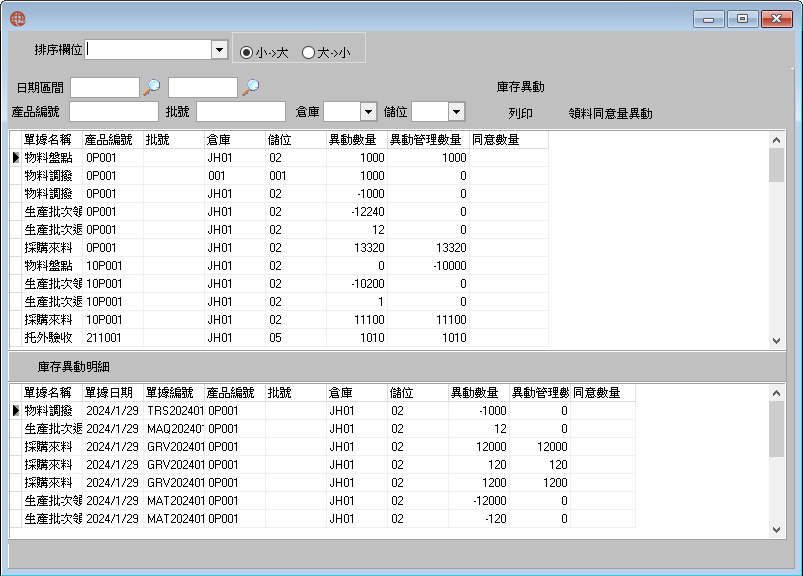庫存管理
庫存管理
# 庫存管理
目的: 查詢產品的庫存情況,包括庫存數量,可分配數量以及訂購數量等。
說明: 倉庫查詢作業。
功能: 庫存的查詢。
範圍: 了解庫存的情況,為物料需求計畫提供更準確數據。
執行單位: 各個部門。
權責: 各個部門。
# 操作步驟
- 進入庫存管理頁面(圖-1)
點擊進入[物料]-[庫存管理]頁面。在此處可以瀏覽所有產品或料件庫存資料。
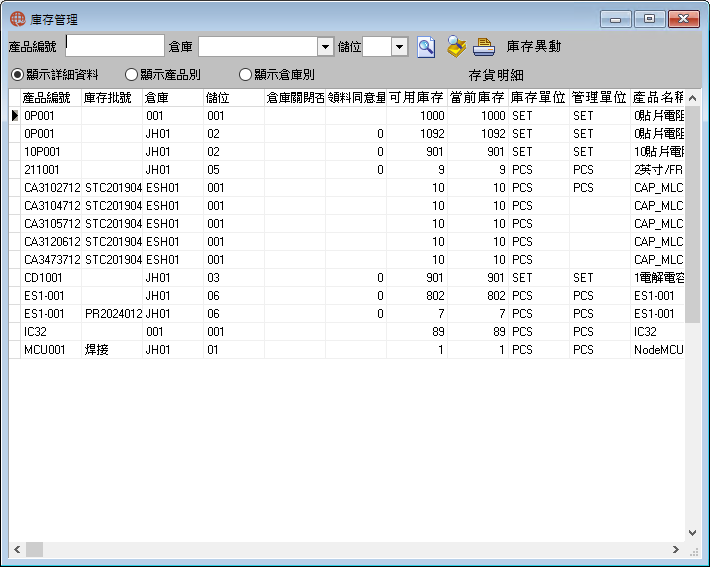
- 庫存查詢
您可依據產品編號、倉庫、儲位進行簡單查詢,也可以點擊高級查找按鈕進行高級查詢,從彈出之對話框中輸入高級查詢條件,點擊[查找]按鈕即可查找指定項目。
圖-1畫面上方的兩個放大鏡按鈕,左邊的是簡單查詢按鈕,在[產品編號],[倉庫],[儲位]欄位中輸入條件即可查詢,右邊的放大鏡是高級查詢按鈕,可輸入更多條件精確查詢。
- 顯示詳細資料(圖-1)
若在產品編號輸入查詢料號,點選[顯示詳細資料],所有庫別儲位..欄位皆會全部顯示出來。
- 顯示產品別(圖-1)
若在產品編號輸入查詢料號,點選[顯示產品別],則只會顯示一筆該料號加總之庫存資料。
- 顯示倉庫別(圖-1)
若在產品編號輸入查詢料號,在倉庫選擇需查詢的庫別,點選[顯示倉庫別],則只會顯示該料號/該庫別之總庫存資料;此料號不同庫別之資料將不會顯示。
- 顯示倉庫儲位別(圖-1)
若在產品編號輸入查詢料號,在倉庫選擇需查詢的庫別,在儲位選擇需查詢的儲位,點選[顯示倉庫儲位別],則只會顯示該料號/該庫別該儲位下之總庫存資料;此料號同庫別不同儲位之資料將不會顯示。
- 不顯示零庫存(圖-1)
不顯示零庫存前若有勾選,則表示當前庫存為零的產品不需要顯示在功能頁面上。
- 批號查找
若需依客戶或供應商查詢與之相關之庫存資料,可點選批號查找按鈕,進入後輸入產品編號,或客戶/供應商資料,點選查詢按鈕,符合條件之庫存資料將會顯示出來。(圖-2)
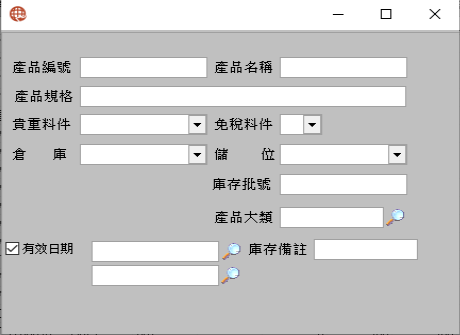
- 翻頁箭頭
右上角的箭頭指示可以進行翻頁功能,箭頭如果向右,則向後翻頁;箭頭如果向左,則向前翻頁。(圖-3)
- 清除零庫存
如果有零庫存,您可點擊滑鼠右鍵,點選[清除零庫存],即可清除所有庫存為零的記錄。(圖-3)
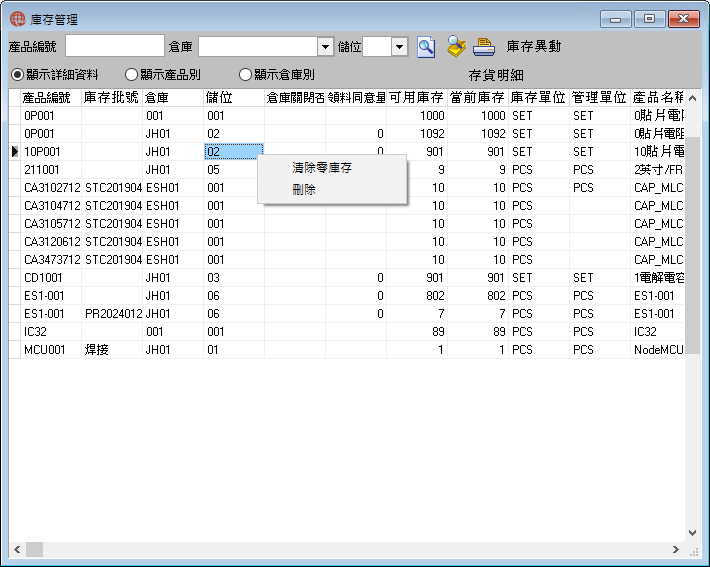
- 刪除作業
先選中要刪除的庫存紀錄,然後點擊滑鼠右鍵,點選[刪除]即可刪除該筆庫存紀錄。(圖-3)
- 庫存異動(圖-4)
若需依客戶或供應商查詢與之相關之庫存異動資料,可點選庫存異動按鈕,進入後輸入產品編號等查詢條件,在點擊[庫存異動]、[製令同意量異動]、[領料同意異動]。若需要查看明細則點擊下部[庫存異動明細]。